iMovieでフッテージを編集するのは間違いなく楽しくてエキサイティングです。 さらに、この組み込みプログラムは、すべてのMacコンピューターでのみ提供されます。 反対に、作品を小さな画面で再生したいだけではありません。これらの最善の解決策は、DVDに書き込むことです。 このガイドポストに向けて、シンプルでありながらシンプルなものを紹介します iMovieに最適なDVDバーナー.
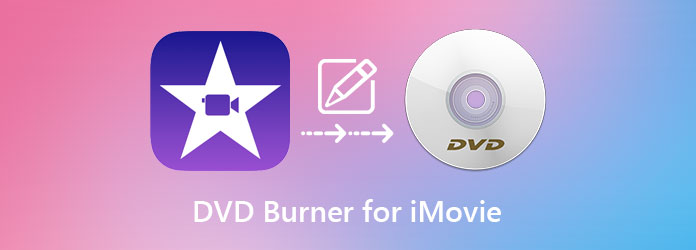
押して、 AnyMP4 DVD Creator おそらく最良の選択です iMovieをDVDに書き込む、フリートフットオーサリングプロセスで知られています。 このDVDバーナーはWindowsおよびMacと互換性があります。 DVD、Blu-ray、またはISOフォルダにバックアップできる150を超えるファイルビデオ形式に対応しています。
言うまでもなく、このプログラムには、DVD メニューの作成に使用できるテンプレートが統合されています。 背景として、これはプレーヤーでディスクを読み取るときに最初に表示される部分です。 さらに、ツールのビデオ エディターでビデオを強化して、ビデオを次のレベルに引き上げます。
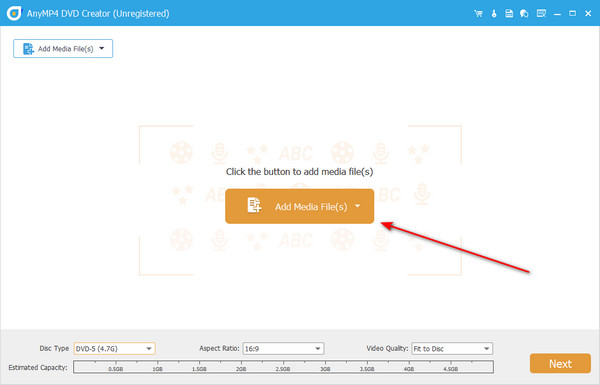
長所:
短所:
数回クリックするだけで、WondershareDVDCreatorを使用してiMovieビデオをDVDに保存できます。 この優れたツールは、オーサリングプロセスを楽しく収益性の高いものにする多くの機能を備えています。 いくつか言及すると、CDへの音楽の書き込みはたったXNUMXつの実行可能なステップで迅速です。
さらに、スライドショーを作成することもできます。写真の厳選されたセットだけでなく、音楽ファイルを追加して魅力的なものにすることもできます。 最後に、Wondershare DVD Creatorには、組み込みのビデオエディタと DVDメニューメーカー.
ただし、MacバージョンのWondershare DVD Creatorの欠点のXNUMXつは、書き込み用のBlu-rayファイルをサポートしていないことです。
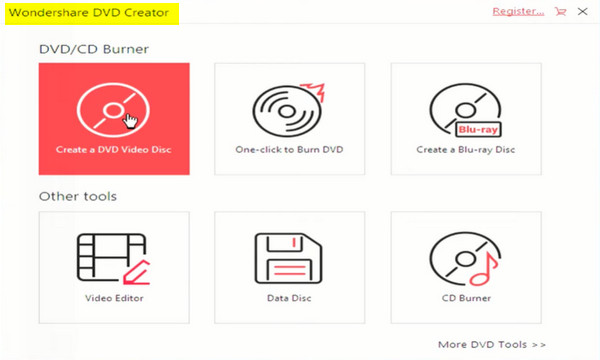
長所:
短所:
RoxioのToast20Titaniumは、オーディオ、ビデオ、写真、ディスクイメージなどのさまざまなメディア形式をDVDに複製できます。 その上、この製品は英語、フランス語、ファーマン、日本語などのさまざまな言語で購入できます。 はい! ファイルが削除または破損しているのを見るのが好きな人はいません。 興味深いことに、パスワードでファイルを保護することはToastで完全に可能です。
一方、プログラムのProバージョンを使用する場合は、Blu-rayディスクを使用してファイルを書き込むことが有利です。 それでも、必要に応じて適切な豪華なDVDメニューを提供することもできます。
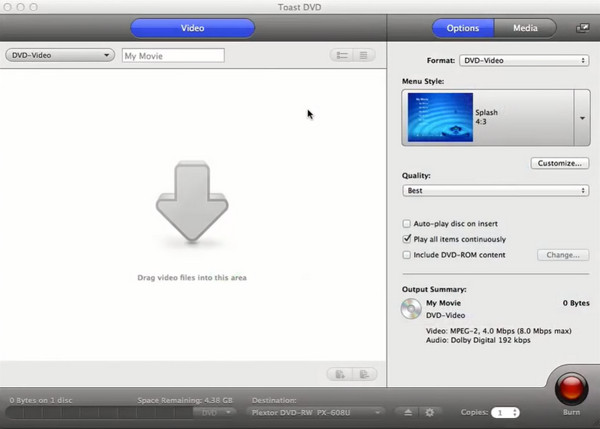
長所:
短所:
ほとんどの場合、初心者は自分が使いこなしていないプログラムを恐れます。
ありがたいことに、LiquidCDはiMovieからDVDへのバーナーのXNUMXつであり、複雑ではありません。 何よりも、このプログラムは完全に無料で、Windows、Linux、およびMacプラットフォームと互換性があります。
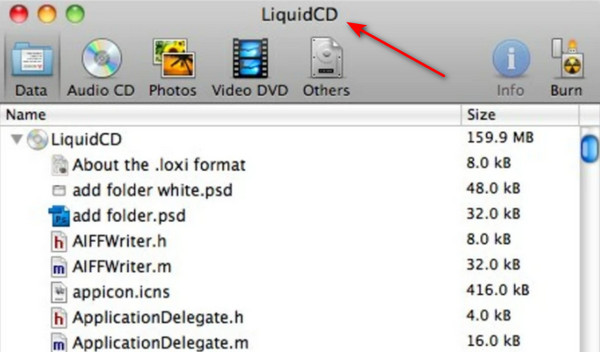
長所:
短所:
以下は、iMovieとDVDバーナーの類似点と相違点の全体像を確認するために作成した比較表です。 このようにして、どちらを選択するかを簡単に決定できます。
| AnyMP4 DVD Creator | Wondershare DVD Creator | トースト20チタン | LiquidCD | |
|---|---|---|---|---|
| ロスレス品質の出力 | √ | √ | √ | とても |
| 適切なユーザー | 初心者-プロ | 中級-プロ | 初心者-プロ | 初級 |
| 価格(英語) | $59.99 | $79.99 | $89.99 | 無料版 |
| 顧客サポート | ACTIVE | ACTIVE | ACTIVE | 無し |
| マネーバック保証 | 30日間の返金保証 | 7日間の返金保証 | 見つかりませんでした | 無し |
| 互換性のあるOS | WindowsおよびMac | WindowsおよびMac | WindowsおよびMac | Windows、Mac、Linux |
| 燃焼速度 | 50倍速 | スピーディー | スピーディー | スピーディー |
ここでは、AnyMP4 DVD クリエーターを使用して iMovie を DVD に書き込む方法のチュートリアルを紹介します。 すべての追跡を切って、それに入りましょう。
最高のiMovieをDVDバーナーにダウンロード
プログラムを起動するには、最初にチェックマークを付けます 無料ダウンロード お使いのデバイスの下のボタン。 次に、プログラムを実行し、インストールプロセスに従います。
プログラムにファイルをロードする
プログラムが起動したので、ディスクの種類について尋ねられます。 答えるには、 DVDディスク。 次に、書き込みたいiMovieビデオをインポートします。 メディアファイルを追加 ボタン。 または、ドラッグアンドドロップ機能を使用します。
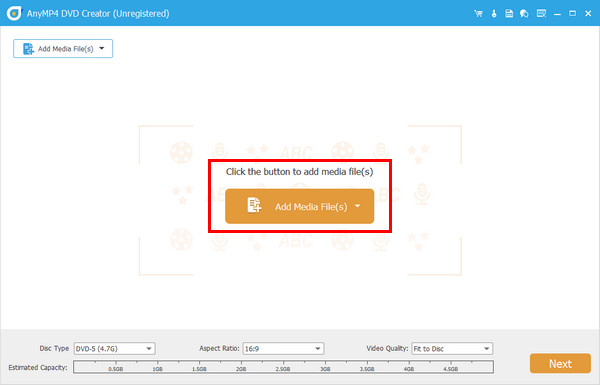
DVD設定を変更する
に進む前に Next ボタンをクリックし、インターフェースの下部にある次のオプションをチェックします。
ディスクタイプ- ディスクの容量が4.7GBの場合は、DVD 5にチェックマークを付けますが、ディスクの容量が9GBの場合はDVD8.5を選択します。
アスペクト比 - 16:9または4.3のいずれかで好みを選択します。 アスペクト比とは、動画の高さと幅のことです。
ビデオ品質- ここでは、オプションの範囲は低から高です。 ただし、[ディスクに合わせる]オプションを使用することはできます。
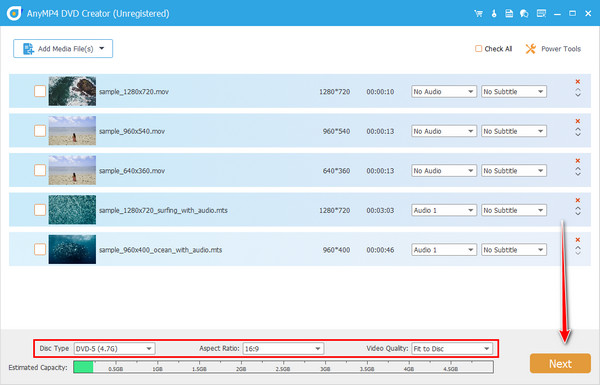
DVDメニューをカスタマイズする
クリスマス、誕生日、休日、そして夏? ファイルが何で構成されていても、そのテーマをDVDメニューと一致させることができます。 テンプレートを選択するか、個人の写真をアップロードしてください。 さらに、まろやかで幸せなバックグラウンドミュージックを追加します。 完了したら、 燃やす ボタン。 この部分をスキップするには、 メニューなし.
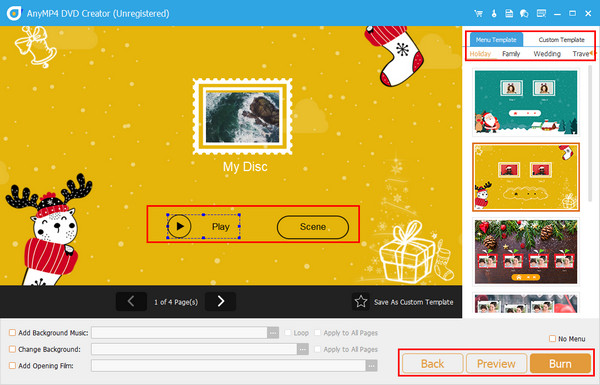
iMovieからDVDへの書き込みを開始します
最終的に、DVDの書き込みを開始するには、ディスクをトレイに挿入し、検出されるのを待ちます。 次に、TV標準、書き込みエンジン、および再生モードを変更します。 スタートボタンを押したら、しばらく待つと完了です。
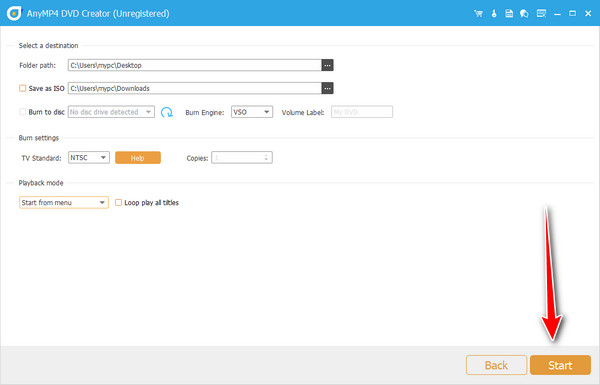
光学ドライブなしでDVDを作成するにはどうすればよいですか?
ほとんどの高度で最新のラップトップには、時間が経つにつれて光学ドライブが組み込まれていません。 ただし、iMovieファイルをDVDに書き込むには、光学ドライブが必要ですが、外付けドライブが必要です。
WindowsでiMoviesビデオを作成できますか?
絶対そうです! 編集したフッテージをiMovieでレンダリングした後、それらをWindowsデバイスに転送して DVDに書き込む インストールされているDVDバーナー。
WindowsでのiMovieの代替手段は何ですか?
残念ながら、iMovieはMacデバイスでのみ利用できます。 ただし、Windows用の代替ビデオ編集ツールが必要な場合は、Windowsムービーメーカーを使用してください。
以上です。 これらは最高です Mac用のDVDクリエーターへのiMovie と窓。 これらのツールの最も優れている点は、サードパーティのアプリを必要としないことです。 ただし、ロスレス品質と高速書き込み速度を選択する場合は、AnyMP4DVDCreatorを強くお勧めします。
もっと読書
Macで編集するためにDVDをiMovieにリッピングしてインポートする方法
DVDをiMovieに入れて編集したいですか? DVDをiMovie形式に変換し、編集のためにiMovieにインポートする2つの無料の方法を紹介します。
iMovie分割画面-iPhone / iPad / MacのiMovieでビデオを分割する方法
XNUMXつのビデオをiMovieに並べる方法は? iMovieでビデオを分割する方法は? iPhoneまたはiPadでXNUMXつのビデオをiMovieと並べて組み合わせることができますか? この投稿を読んでください。
iPhoneおよびMacのiMovieでビデオを回転させるための具体的なガイド
iMovieアプリでビデオを回転させる方法は? このガイドでは、iPhoneとMacBook Pro / Air / iMacの両方での手順を示し、画像の向きを簡単に修正します。
MP4をiMovieに入れ、iMovieがMP4の問題を開けない問題を修正する方法
MP4ファイルをiMovieに正常に配置して問題を解決するには、ガイドを注意深く読み、解決策に従ってください。